Trucages et photomontages – Changer du métal en or
Publié le 30 août 2008 dans Articles et dossiers par Cyril Bruneau
Changer du plomb en or a toujours hanté les esprits. Mais savez-vous que ce rêve peut devenir réalité grâce à Photoshop ? Cet atelier se propose en effet de vous montrer comment donner un aspect doré à un bracelet de montre en quelques clics.
Changer du plomb en or a toujours hanté les esprits. Mais savez-vous que ce rêve peut devenir réalité grâce à Photoshop ? Cet atelier se propose en effet de vous montrer comment donner un aspect doré à un bracelet de montre en quelques clics. Pour cela, vous utiliserez un calque de réglage qui donnera une teinte à l’image tout en préservant la matière de la montre. Vous réglerez ensuite les paramètres Teinte, Saturation et Luminosité pour obtenir une couleur or réaliste. Puis vous peindrez en noir dans le masque du calque de réglage, afin d’exclure toutes les zones de l’image qui ne concernent pas le métal à transformer. Le calque sera alors dupliqué pour accentuer l’effet doré de cette montre rutilante…
Bien évidemment, cette technique peut également s’appliquer à d’autres objets métalliques (bijoux, bibelots, etc.).
1. Ouvrez l’imagedepart22.jpg et assurez-vous que lapalette des calques soit ouverte. Dans le cas contraire, appuyez sur la touche F7. Choisissez le menu Calque>Nouveau calque de réglage>Teinte/Saturation. Conservez le nom que vous propose par défaut Photoshop. Vous retrouverez ainsi facilement ce calque dans la palette des calques. Dans le menu déroulant Mode, choisissez Produit, ce qui fournira un effet assez réaliste sur le métal. Validez.
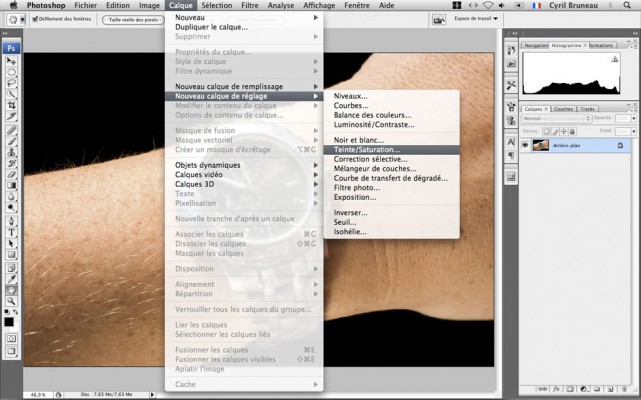
2. Conservez le nom que vous propose par défaut Photoshop. Vous retrouverez ainsi facilement ce calque dans la palette des calques. Dans le menu déroulant Mode, choisissez Produit, ce qui fournira un effet assez réaliste sur le métal. Validez par OK.
3. Cochez la case Redéfinir : toute l’image tire vers le rouge. Vous allez essayer de déterminer la teinte or. Pour cela, réglez la saturation à 100 et la teinte à 42. Puis saisissez la valeur 20 pour la luminosité. Validez par le bouton OK.
4. Sélectionnez le pinceau dans la palette d’outils. Appuyez sur la touche D pour utiliser les couleurs par défaut, puis sur X pour passer le noir au premier plan. Peignez toutes les zones de l’image qui ne doivent pas être concernées par le calque. Une fois ce travail terminé, dupliquez le calque de réglage via le menu Calque>Dupliquer calque pour augmenter l’effet doré. Conservez le nom de calque proposé par Photoshop et appuyez sur OK.
5. Une fois ce travail terminé, dupliquez le calque de réglage via le menu Calque>Dupliquer calque pour augmenter l’effet doré. Conservez le nom de calque proposé par Photoshop et appuyez sur OK.
6. Dans la palette des calques, double-cliquez sur la vignette du calque dupliqué (Teinte/Saturation 1 copie) pour accéder aux réglages et positionnez les curseurs comme indiqué pour obtenir l’effet le plus réaliste possible. Validez en appuyant sur OK.
Le tutoriel présent est un extrait de l’ouvrage « Cahier d’exercices n°6 Photoshop CS3 – Spécial débutants » des auteurs Cyril Bruneau et Bernard Richebé, paru aux éditions Eyrolles. Vous trouverez les images nécessaires à la reproduction des étapes de ce tutoriel dans le fichier compressé, attaché à la fin de cet article.

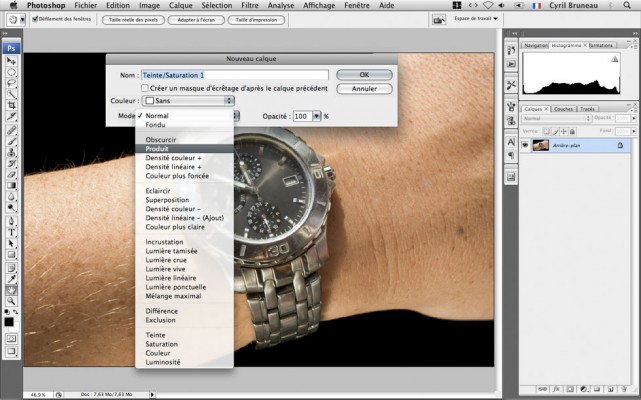
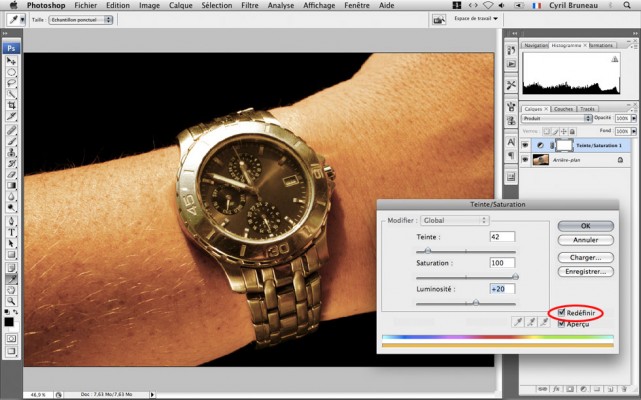

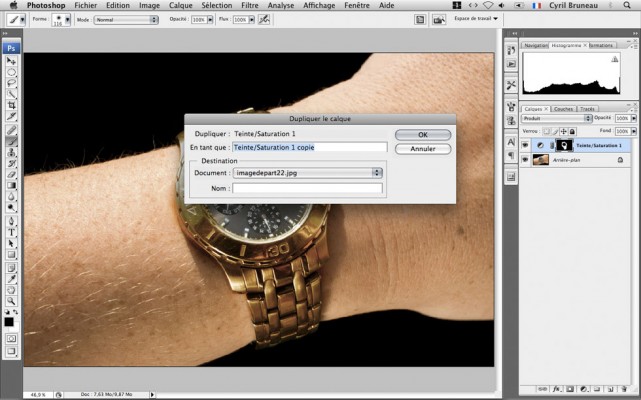
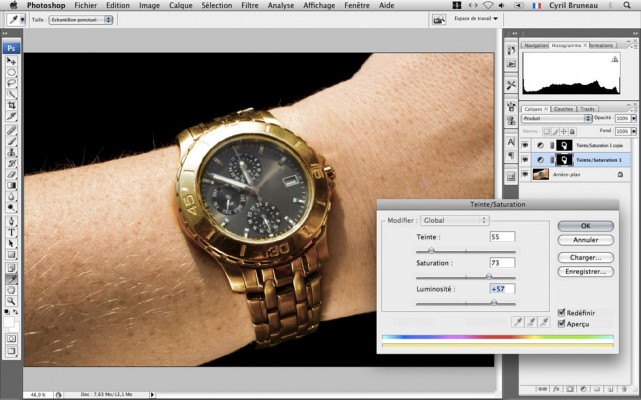


extraordinaire post, merci bien.